5 лучших приложений для виртуальных машин для Mac (отлично подходят для работы с Windows)
Даже если вы предпочитаете работать на Mac, есть вероятность, что в конечном итоге вам потребуется запустить в вашей системе некоторые приложения только для Windows. Возможно, вам даже понадобится запустить другую ОС, например Linux, на вашем Mac.
Вот где вступают в игру виртуальные машины (ВМ). Программное обеспечение виртуальных машин позволяет запускать моделирование вторичного компьютера на вашем портативном или настольном компьютере.
С помощью виртуальной машины вы можете использовать приложения Windows (или приложения на других платформах) на своем Mac без необходимости покупать второй компьютер. Вот лучшие приложения для виртуальных машин для Mac.
1. VirtualBox
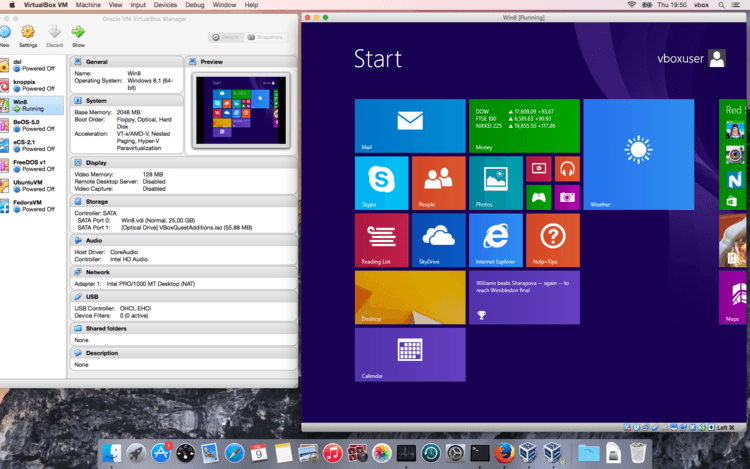
VirtualBox – это бесплатное программное обеспечение для виртуальных машин с открытым исходным кодом от Oracle. Он разработан с учетом потребностей разработчиков и ИТ-специалистов, поэтому VirtualBox предоставляет вам полный контроль над вашей виртуальной средой.
VirtualBox поддерживает большое количество гостевых операционных систем, начиная с Windows 98, и вы даже можете запускать свои собственные серверы. Интерфейс выглядит довольно устаревшим и не так оптимизирован, как другое программное обеспечение для виртуальных машин, хотя VirtualBox внес некоторые улучшения, которые придают ему больше пользы.
Интерфейс VirtualBox может показаться пугающим, так как он показывает множество технических деталей и спецификаций без множества советов или описаний для новичков. Создание новой виртуальной машины занимает гораздо больше времени, чем в Parallels Desktop или VMWare Fusion Player, и вам необходимо знать такие детали, как объем оперативной памяти, ядер ЦП и места на жестком диске, которые необходимо выделить для вашей виртуальной машины.
Что еще больше усложняет процесс, VirtualBox не предлагает пользователям никакой технической поддержки, поэтому вам придется искать помощь в бесплатных руководствах на его веб-сайте или на форумах пользователей. Хотя само программное обеспечение VirtualBox является бесплатным, вам может потребоваться лицензировать вашу копию Windows, установленную на виртуальной машине, если вы хотите использовать ее в течение длительного времени.
Скачать: VirtualBox (бесплатно)
2. Учебный лагерь
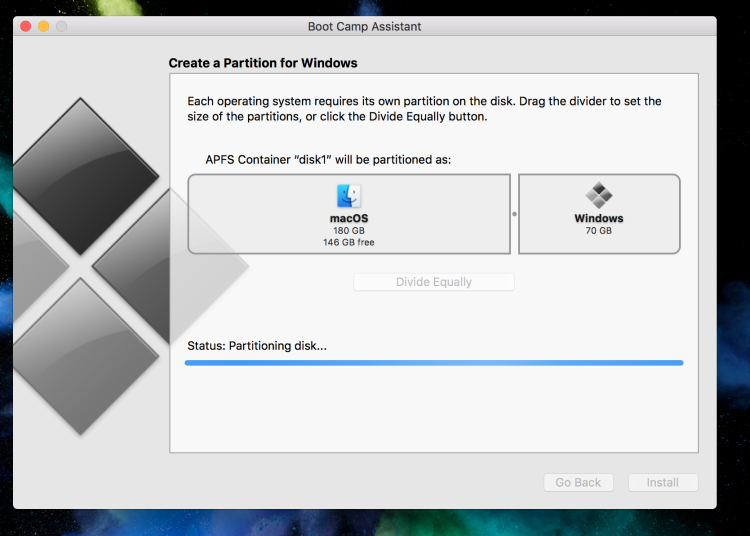
Boot Camp – это бесплатная утилита, поставляемая с вашим Mac, которая позволяет запускать Windows вместе с macOS . Приложение Boot Camp Assistant выделяет часть жесткого диска для установки Windows. Это позволяет вам выбирать, входить ли в Windows или macOS каждый раз при загрузке Mac – процесс, известный как двойная загрузка.
После входа в Windows вы можете запускать приложения Windows на полной скорости, используя всю доступную память и ядра процессора. Это контрастирует с виртуальными машинами, которые могут использовать только определенный процент ресурсов (поскольку ваша ОС хоста все еще работает).
Хотя Boot Camp бесплатен, вам необходимо приобрести лицензию Windows, если вы хотите использовать все функции устанавливаемой версии Windows. Кроме того, пока вы вошли в Windows, вы потеряете доступ к macOS, поэтому вы не сможете использовать свои приложения для Windows и Mac одновременно.
К сожалению, если у вас есть Apple Silicon Mac (с чипом M1), у вас вообще не будет доступа к Boot Camp. В противном случае это один из самых простых способов получить все возможности Windows на вашем Mac без потери мощности или функциональности.
Посещение: Boot Camp (бесплатно)
3. VMWare Fusion Player
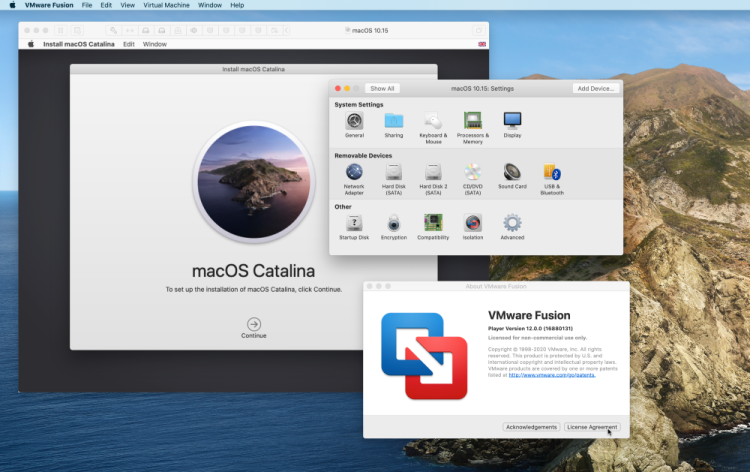
VMWare – серьезный игрок в области виртуализации. Хотя VMWare Fusion Player ориентирован в первую очередь на крупномасштабные корпоративные решения, он разработан для домашних пользователей.
VMWare Fusion может работать либо как полноэкранная эмуляция Windows, либо в режиме Unity, что позволяет вам использовать приложения Windows с рабочего стола macOS. Последняя версия на момент написания, VMWare Fusion 12 Player, совместима с самыми последними версиями macOS (включая Big Sur).
Эта последняя версия была разработана, чтобы быть более удобной для пользователя, чем предыдущие версии, но при этом предлагать расширенные функции, которые нравятся разработчикам приложений или техническим любителям. Цена для домашнего использования немного высока, особенно в дополнение к лицензии Windows. К счастью, для домашних пользователей, студентов и подобных групп доступна бесплатная лицензия на личное использование Fusion.
Скачать: VMWare Fusion Player (149 долларов США, доступна бесплатная лицензия)
4. Parallels Desktop для Mac
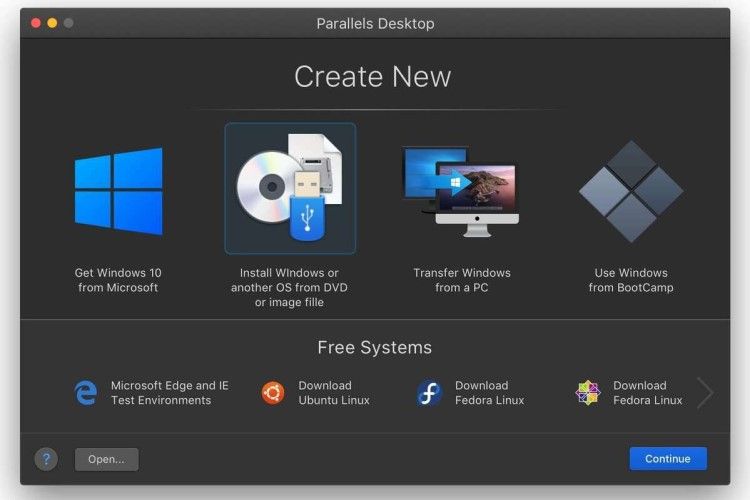
Parallels Desktop – это удобное приложение для виртуальной машины, которое позволяет запускать Windows с рабочего стола MacOS. Parallels имеет два режима: режим Coherence позволяет скрыть интерфейс Windows, продолжая использовать приложения Windows с рабочего стола macOS. В режиме по умолчанию интерфейс Windows умещается на весь экран, поэтому создается впечатление, что вы используете ПК.
Версия 16, последняя версия на момент написания, совместима со всеми версиями macOS, включая Big Sur. Он имеет множество удобных функций, таких как совместное использование принтеров между macOS и Windows, масштабирование и поворот с помощью жестов multi-touch, а также поддержка DirectX и OpenGL 3.2. Вы также можете копировать, вставлять и обмениваться файлами между вашим хост-компьютером и гостевым компьютером, а также получать доступ к круглосуточной технической поддержке.
Parallels Desktop имеет оптимизированный интерфейс, который легко освоить даже новичку, и он дешевле, чем другое полнофункциональное программное обеспечение для виртуальных машин. Однако имейте в виду, что если вы хотите активировать свою копию Windows, вам все равно необходимо приобрести лицензию Windows для виртуальной машины.
Скачать: Parallels Desktop (от 79 долларов США, доступна 14-дневная бесплатная пробная версия)
5. Кроссовер
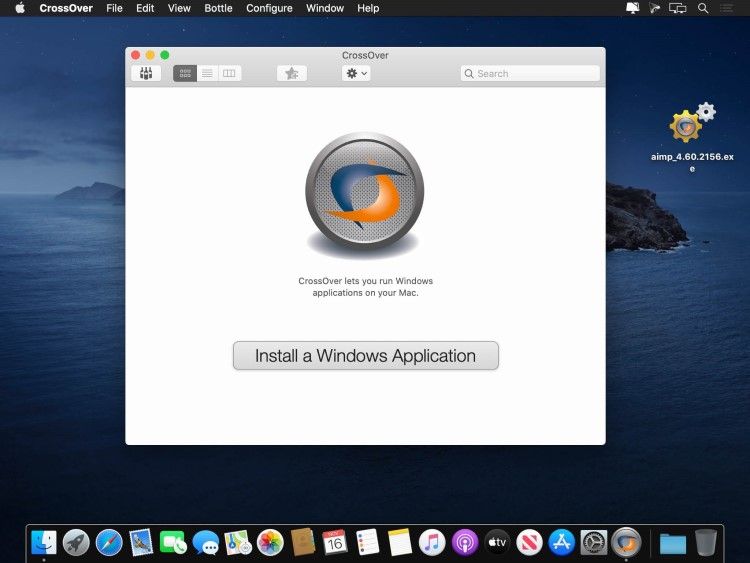
Crossover – это приложение, разработанное Codeweavers. Он использует программное обеспечение с открытым исходным кодом Wine для запуска приложений Windows прямо с рабочего стола Mac без использования виртуальной машины.
Поскольку Crossover не создает отдельный рабочий стол, вам не нужно приобретать лицензию Windows для запуска приложений Windows. Это также означает, что Crossover не требует дополнительной памяти или мощности процессора для работы второй операционной системы, поэтому вы получите лучшую производительность для таких задач, как программное обеспечение для редактирования графики.
Обратной стороной Crossover является то, что он не может запускать каждое отдельное приложение Windows, и может потребоваться некоторое время, чтобы новые выпуски присоединились к каталогу совместимости. Тем не менее, вы можете легко просмотреть список доступных приложений Crossover, чтобы убедиться, что он поддерживает все программное обеспечение, которое вам нужно использовать, прежде чем покупать его, и у него есть форма для запроса нового программного обеспечения.
В целом, Crossover – отличное экономичное решение, если вам просто нужно запускать приложения Windows, не воссоздавая всю операционную систему Windows.
Скачать: Crossover (от 39,95 $, доступна 14-дневная бесплатная пробная версия)
Лучшие приложения для виртуальных машин Mac
Теперь вы знаете, какие приложения для виртуальных машин для Mac лучше всего выбрать. Информация о том, какие приложения для Windows вам понадобятся, поможет вам принять здесь решение. Большая часть программного обеспечения виртуальных машин недостаточно мощна для запуска ресурсоемких видеоигр или программного обеспечения для редактирования графики – для них лучше использовать двойную загрузку.
Вам также не следует тратить много денег на расширенную программу виртуальной машины, если вам нужно использовать только базовые приложения, такие как Internet Explorer.